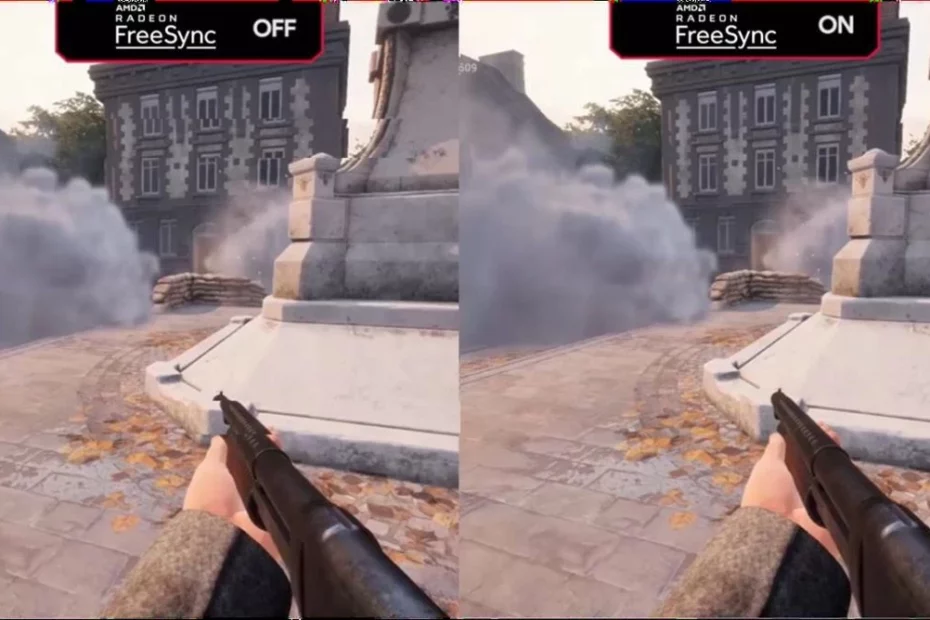AMD FreeSync, hızlı oyunlar ve video sırasında ekran yırtılması, kekemelik ve giriş gecikmesiyle (en iyi oyun farenizi hareket ettirdiğiniz zaman ile imlecin gerçekten hareket ettiği zaman arasındaki süre) mücadele etmeye yardımcı olmak için belirli oyun monitörlerinde, oyun dizüstü bilgisayarlarında ve TV’lerde bulunan bir teknolojidir. .
2015 yılında tanıtılan FreeSync, AMD’nin Nvidia G-Sync’e alternatifidir ve bir AMD (üçüncü taraf markalı dahil) grafik kartı gerektirir. Ocak 2020 itibariyle tahmini 1.000 FreeSync sertifikalı ekran vardı. Bu özellik üç kademede gelir: FreeSync, FreeSync Premium ve FreeSync Premium Pro.
FreeSync ve FreeSync Premium ve FreeSync Premium Pro
Üç tür FreeSync vardır: FreeSync, FreeSync Premium (Ocak 2020’de duyurulmuştur) ve FreeSync Premium Pro (Ocak 2020’de FreeSync 2 HDR olarak yeniden adlandırılmıştır).
FreeSyncFreeSync PremiumFreeSync Premium Pro
Gözyaşı dökmek
FHD çözünürlükte en az 120Hz
HDR desteği
Düşük titreme
Düşük kare hızı telafisi (LFC)
FHD çözünürlükte en az 120Hz
Düşük gecikme süresi
Gözyaşı dökmek
Düşük kare hızı telafisi (LFC)
Düşük titreme
Gözyaşı dökmek
SDR’de düşük gecikme
Düşük titreme
SDR ve HDR’de düşük gecikme
Her FreeSync monitörünün bir listesini burada bulabilirsiniz.
FreeSync Nasıl Çalışır?
Ekran yırtılması, ekrandaki görüntünün ayrık görünmesine neden olan istenmeyen bir etkidir (yukarıdaki fotoğrafa bakın). Bu, oyunun kare hızının (oyunun kareleri görüntüleme hızı) ekranın yenileme hızıyla (ekranın ekranı yeniden çizme sıklığı) eşleşmemesinin sonucudur. FreeSync ekranların dinamik yenileme hızı (değişken yenileme hızı veya VRR olarak da bilinir), minimum ve maksimum yenileme hızlarını sistemin AMD Radeon grafik kartının kare hızıyla senkronize etmesine olanak tanır. FreeSync aralığı olarak bilinen bu yenileme hızı aralığı, monitörün maksimum yenileme hızı kadar yüksek olabilir. Ancak, monitörünüzün yenileme hızından daha yüksek maksimum kare hızları arıyorsanız, yine de bir miktar yırtılma görebilirsiniz.
FreeSync’in tüm sürümleri VESA’nın Adaptive-Sync protokolünü temel alır, bu nedenle DisplayPort (USB Type-C üzerinden de çalışır) ve HDMI bağlantı noktaları üzerinden çalışır. Bir ekranın FreeSync sertifikalı olması için AMD’nin Adaptive-Sync destek aralığına, parlaklığına, renk aralığına ve daha fazlasına bakan test sürecinden geçmesi gerekiyor.
En iyi oyun monitörleri tipik olarak ya bir FreeSync ya da G-Sync tadıyla gelir. Bazı genel kullanım ve profesyonel monitörler, belirli dizüstü bilgisayarlar ve TV’lerin yanı sıra bu Adaptive-Sync türlerinden birini de kullanır (bunlar hakkında daha fazlası aşağıdadır).
FreeSync ve G-Sync
FreeSync, AMD’nin Nvidia’nın G-Sync’ine benzer şekilde Adaptive-Sync’i almasıdır. FreeSync’i kullanmak için bir AMD GPU’ya ihtiyacınız olduğu gibi, G-Sync’i kullanmak için bir Nvidia GPU’ya (üçüncü taraf markalı da olabilir) ihtiyacınız vardır.
Önemli bir fark, DisplayPort’a ek olarak (USB-C üzerinden de çalışır), FreeSync’in HDMI ile çalışmasıdır. G-Sync, desteklenen bir PC’ye HDMI bağlantısı üzerinden çalışan LG’nin G-Sync Uyumlu TV’leri dışında, yalnızca DisplayPort ile çalışır. Oyun oynamak için hangi bağlantı noktasının daha iyi olduğuna bakmak için DisplayPort ve HDMI analizimize bakın.
Performans açısından, standart FreeSync ve G-Sync arasında ihmal edilebilir tutarsızlıklar bulduk. Performans farklılıklarının ayrıntılı bir incelemesi için FreeSync ve G-Sync makalemize bakın.
FreeSync, açık bir standart üzerine kuruludur ve ekran üreticilerinin AMD’ye bir lisans ücreti veya donanım modüllerini dahil etmesi için ödeme yapmasına gerek yoktur. Buna karşılık, G-Sync’i kullanmak için monitör üreticileri, Nvidia’nın tipik olarak satın alacakları ölçekleyicinin yerini alan tescilli çipi için ödeme yapmak zorunda. Sonuç olarak, FreeSync monitörleri genellikle G-Sync monitörlerinden daha ucuzdur. Ancak Nvidia, standart bir G-Sync ekranı olarak donanıma sahip olmamasına rağmen G-Sync’i çalıştırmayı onayladığı G-Sync Uyumlu monitörlerle mücadele ediyor. Birçok G-Sync Uyumlu ekran aynı zamanda FreeSync sertifikalıdır ve çok sayıda FreeSync monitörünün, sertifikalı olmasalar bile G-Sync Uyumluluğunu çalıştırabildiğini gördük. Nasıl yapılacağını öğrenmek için, bir FreeSync monitörde G-Sync’in nasıl çalıştırılacağına ilişkin talimatlarımıza göz atın.
FreeSync Premium
Tüm FreeSync türleri ekran yırtılmasına, titremeye ve düşük gecikme süresine karşı savaşırken, FreeSync Premium, FHD, diğer adıyla 1080p (1920 x 1080), çözünürlükte çalışırken 120 Hz veya daha yüksek bir yenileme hızı gerektirerek işleri bir adım öteye taşıyor. Ayrıca düşük kare hızı telafisi (LFC) ekler. LFC ile, oyununuzun kare hızı monitörün desteklenen en düşük yenileme hızının altına düşerse, kareler otomatik olarak birden çok kez görüntülenir. Bu, monitörünüzün desteklenen yenileme hızı aralığında kalacağınız ve bu nedenle sorunsuz bir oyun deneyimi yaşayacağınız anlamına gelir.
AMD’ye göre şu anda 300’den fazla FreeSync Premium monitör var.
FreeSync Premium Pro
Ocak ayına kadar FreeSync 2 HDR olarak bilinen FreeSync Premium Pro, HDR içeriğine sahip olanları hedefliyor (HDR önerileri için en iyi HDR monitörün nasıl seçileceğiyle ilgili makalemize bakın).
Bir FreeSync Premium Pro ekranının, oyunların ton haritasını doğrudan ekrana getirerek ve büyük adımlar arasında dolaşarak daha düşük giriş gecikmesi sunarak FreeSync olmayan bir HDR monitörden farklı olması beklenir. Ayrıca HDR ile 400 nit’in üzerinde parlaklık vaat ediyor.
Ve FreeSync Premium gibi, FreeSync Premium Pro da oyunun kare hızı monitörün yenileme hızının altına düşerse LFC’yi otomatik olarak etkinleştirir.
Oyuncular, tüm oyunların FreeSync Premium Pro’yu desteklemediğini unutmamalıdır. İşte FreeSync Premium Pro ile çalışan tüm oyunlar.
FreeSync’i Çalıştırmak İçin Gerekenler
Herhangi bir FreeSync biçimini kullanmak için FreeSync sertifikalı bir ekrana ve AMD grafik kartı veya APU’ya sahip bir PC’ye ihtiyacınız var. Alternatif olarak, bir FreeSync ekranını bir Xbox One X veya Xbox One S (PlayStation olmadan) ile eşleştirebilirsiniz.
PC oyuncuları için sisteminizin bir DisplayPort’a (USB-C üzerinden de çalışır) veya HDMI bağlantısına ve ayrıca uyumlu Radeon Software grafik sürücüsüne ihtiyacı olacaktır. Desteklenen grafikler, 2012’den (Radeon HD 7000) ve sonraki tüm AMD Ryzen serisi APU’lardan üçüncü taraf markalı olanlar da dahil olmak üzere tüm AMD GPU’lardır.
Bir PC monitörünün FreeSync’ini kullanmak için, onu AMD Radeon Settings yazılımında açmanız gerekir.
FreeSync TV’ler için, Ayarlar menüsüne girerek Oyun Modunu açmanız gerekir.
FreeSync Dizüstü Bilgisayarlar
AMD grafikleri çalıştıran bazı dizüstü bilgisayarlarda ekranda yerleşik FreeSync bulunur. Spesifikasyon sayfalarında bunu söyleyecekler.
Ayrıca, RX 500 serisi GPU’ya sahip herhangi bir dizüstü bilgisayar, harici FreeSync monitörlerini destekler.
İşte her FreeSync dizüstü bilgisayarın listesi.
FreeSync TV’ler
Samsung’un FreeSync özellikli düzinelerce TV’si var. Tabii ki, bu ekranları bir oyun bilgisayarıyla eşleştirebilirsiniz, ancak öncelikle her ikisi de FreeSync’i destekleyen Xbox One X veya Xbox One S’li olanları hedefler (üzgünüz, PlayStation hayranları).
Ayarlar menüsünde Oyun Modu’nu etkinleştirerek TV’nin FreeSync işlevini açarsınız.
Şu anda mevcut olan tüm FreeSync TV’ler burada.
Bu makale Tom’un Donanım Sözlüğü’nün bir parçasıdır.
Daha fazla okuma:
AMD FreeSync ve Nvidia G-Sync
En İyi Oyun Monitörleri
En İyi 4K Oyun Monitörleri
PC Monitörü Satın Alma Rehberi